
此文档描述了由JIRA 4.0.0以及后续版本升级至JIRA 4.3版本所推荐的标准操作流程。
如果升级涉及以下情况,请通过数据迁移Migrating JIRA to Another Server来完成JIRA的升级:
- 从JIRA 4.0.0以前版本升级。
- 计划改变索引文件与附件路径。
- 计划改变JIRA所运行的操作系统。
- 计划改变JIRA所运行的数据库系统。
在本页中:

 请按照以下次序阅读并执行操作。
请按照以下次序阅读并执行操作。
1. 开始之前
- 你需要处于软件维护有效期内才可完成升级。如果无法确定,请按照以下步骤进行确认:
- 授权支持期限在有效期内。
- 如果授权支持已过期,但是你具有一个新的授权码,请在JIRA中更新授权码。
 如果授权支持已过期,你将在升级过程中收到错误信息。请参考:更新当前授权期限
如果授权支持已过期,你将在升级过程中收到错误信息。请参考:更新当前授权期限
- 仔细阅读欲升级JIRA版本的发布说明与升级向导。特别是升级向导中包含了很多与JIRA安装相关的重要信息。
- 如果你计划跨版本升级,我们强烈推荐你查看当前版本与欲升级版本间的主要版本的升级向导。请参考重要版本升级向导。
- 确定你所使用的Java平台、操作系统、应用服务器、数据库以及硬件配置满足JIRA 4.3.x的需求*。*JIRA新版本可能与以前版本具有不同的支持平台以及配置要求。
 JIRA的终止支持声明同样提供了重要的未来JIRA版本的支持平台相关信息。
JIRA的终止支持声明同样提供了重要的未来JIRA版本的支持平台相关信息。 - 通过JIRA知识库查看已知问题。
- 如果你已经安装了附加的JIRA插件(不随JIRA提供),请验证这些插件是否与欲升级版本的JIRA兼容。你可以通过Atlassian Plugin Exchange查看相应插件的版本兼容信息。一旦你确认了插件兼容性,请在升级JIRA后进行插件升级。插件升级可通过管理面板中的插件库来完成。
- 测试在先!— 我们强烈推荐在测试环境中首先完成升级测试。在测试环境中成功升级后方可进行生产环境的升级。
- 如果在测试环境升级中遇到任何问题,请在支持站点中创建问题,这样我们可以帮助您。
- 如果在生产环境升级中遇到任何问题,造成用户无法使用服务器:
- 请继续使用旧的JIRA实例 — 这可以避免丢失生产数据。
- 在支持站点中创建问题,这样我们可以帮助您。
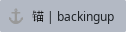
2. 备份
 在升级JIRA前,我们强烈推荐备份现有的JIRA安装,因为JIRA的升级无法进行回滚(经过步骤3.3之后)。
在升级JIRA前,我们强烈推荐备份现有的JIRA安装,因为JIRA的升级无法进行回滚(经过步骤3.3之后)。
2.1 备份数据库
通过数据库自带的备份工具执行外部数据库的备份以及校验。
- 如果你的数据库备份工具不允许你执行"在线备份"(类似数据库快照),你应当限制用户暂停访问JIRA,以确保数据库备份的完整性与一致性。
 不一致的数据库可能会造成恢复失败!如果你对数据库的备份/还原不了解,请首先测试备份完整性:
不一致的数据库可能会造成恢复失败!如果你对数据库的备份/还原不了解,请首先测试备份完整性:- 将数据库备份还原到一个不同的测试服务器上。
- 将刚刚恢复的测试实例与现有JIRA版本连接。
- 内置数据库HSQLDB仅用于JIRA评估,如果你恰好在生产环境中使用了HSQLDB,请通过将JIRA迁移到其他服务器或创建测试环境执行操作。
2.2 备份JIRA的Home目录
在继续进行前,请确认JIRA已停止服务。
目录的位置在jira-application.properties配置文件中定义,此文件位于JIRA安装目录中的WEB-INF/classes目录中。
 如果你使用JIRA WAR-EAR版本安装,并且运行于Apache Tomcat服务器上,JIRA安装目录通常位于
如果你使用JIRA WAR-EAR版本安装,并且运行于Apache Tomcat服务器上,JIRA安装目录通常位于webapp目录中。
2.3 如果附件目录不位于JIRA Home目录中,请备份附件目录
附件目录可能不位于JIRA Home目录中,如果是这样的话,请备份它。欲确认附件目录位置,请参考配置附件。
2.4 备份JIRA安装目录
JIRA安装目录是JIRA应用程序文件与库所处的位置。
3. 执行升级
如果你正在运行一个"非常重要"的JIRA服务器,我们高度建议你首先在测试环境(使用JIRA数据库与Home目录的备份)中完成升级,之后再应用到生产环境中。 |
3.1 安装新版本的JIRA
首先,必须开始一个JIRA新版本的全新安装。
下载并展开JIRA发布版本。请不要覆盖现有JIRA安装,只需将现有JIRA服务器停掉并且在新的位置安装新JIRA版本。
按照安装向导操作:
 如果你正在使用JIRA WAR-EAR版本,请记得构建新的JIRA应用并将其部署到应用服务器上去。
如果你正在使用JIRA WAR-EAR版本,请记得构建新的JIRA应用并将其部署到应用服务器上去。

3.2 将现有JIRA配置迁移到新的JIRA安装中去
你可能已修改了之前JIRA安装的一些属性配置文件。
如果是这样的话,你需要对新JIRA安装应用同样的修改。但是,请不要简单的用之前JIRA安装中的配置文件覆盖新JIRA安装中的配置文件,因为某些属性字段可能已经发生了改变。
对于之前JIRA安装中曾调整过的每个属性配置文件,你需要手工编辑相对应的新JIRA安装中的属性配置文件。
在JIRA安装中通常以下文件需要修改:
文件名 | JIRA Standalone位置 | JIRA WAR-EAR位置 | 描述 |
jira-application.properties | atlassian-jira/WEB-INF/classes
| webapp/WEB-INF/classes
| 高级JIRA配置文件 |
setenv.bat (Windows) or setenv.sh (Linux) | bin
| 应用服务器的bin目录 | 提高JIRA内存 |
osuser.xml | atlassian-jira/WEB-INF/classes
| webapp/WEB-INF/classes
| 如果你将JIRA与LDAP、Crowd集成,或者你应用了外部用户管理或外部用户验证,请修改它。 |
seraph-config.xml | atlassian-jira/WEB-INF/classes
| webapp/WEB-INF/classes
| 如果你将JIRA与Crowd集成,请修改它。 |
 重要版本升级向导包含了哪些文件中的哪些字段需要修改的细节。
重要版本升级向导包含了哪些文件中的哪些字段需要修改的细节。
如果以上所述的这些文件,你可能需要考虑调整以下设置:
- 将JIRA与Atlassian Crowd集成? — 如果同时使用JIRA和Crowd,请按照将JIRA与Crowd集成调整JIRA设置。
- 为JIRA分配更多的内存 — 如果你之前已经为JIRA分配了额外的内存,请在新JIRA实例中应用相同配置,更多信息请参考增加JIRA内存。
- 插件— 对于任何在之前JIRA版本中安装的插件:
- 通过http://plugins.atlassian.com站点下载新版本JIRA所对应的插件版本。
- 在新JIRA中安装JAR文件。
- 如果插件含有配置文件,请参考旧的配置文件手工调整新的配置文件( 不要用旧的配置文件覆盖新的配置文件)。
- 字符集编码 — 请确保新旧版本的JIRA使用同样的字符集编码,否则附件文件名可能会出现编码问题。
 新版本JIRA可能会由于编码导致功能问题。
新版本JIRA可能会由于编码导致功能问题。 - 自定义 — 如果你之前做过任何自定义(代码、模板、配置文件),请将这些自定义应用于新JIRA实例中(你的开发人员可能需要在新JIRA版本中完成重新编译与测试,并且提供给你新的JIRA文件)。
- (可选)禁用邮件访问 — 如果你需要在新JIRA安装上完成一些初始测试,你可以暂时禁用邮件通知功能,请在测试完成后确认邮件功能已重新打开。
- (可选)在其他端口上运行JIRA— 如果你的新JIRA与旧JIRA安装在同一台主机上,你可能希望两个JIRA运行在不同的端口上。
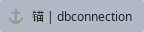
3.3 将新JIRA与现有数据库连接起来
现在你需要将新的JIRA安装与现有数据库连接起来。
 一旦你执行了此步骤,并且启动了新JIRA服务器(在步骤3.5中),你的JIRA数据库将同步升级,无法与之前版本的JIRA兼容。
一旦你执行了此步骤,并且启动了新JIRA服务器(在步骤3.5中),你的JIRA数据库将同步升级,无法与之前版本的JIRA兼容。
 如果你安装JIRA EAR-WAR版本并且通过JDBC将JIRA与外部数据库连接,请确认数据库的JDBC驱动已经拷入新JIRA安装中,更多信息请参考以下介绍。
如果你安装JIRA EAR-WAR版本并且通过JDBC将JIRA与外部数据库连接,请确认数据库的JDBC驱动已经拷入新JIRA安装中,更多信息请参考以下介绍。
配置新JIRA使用现有数据库。
- 最简单的方法是使用JIRA配置工具来配置JIRA使之与现有数据库连接,请参考以下说明:
- 如果你愿意手工调整JIRA数据库连接设置,请注意以下事宜:
- JIRA数据库连接的手工配置说明位于JIRA配置工具说明下方的相关链接中。
- 如果你之前定义了Tomcat JNDI数据库连接,或者你实施了SSL,请将旧的server.xml中的数据库连接和SSL配置内容复制、粘贴到新的{{<Installation-Directory>\conf\server.xml{}}}中。
3.4 将新JIRA指向之前的JIRA Home目录
- 编辑JIRA安装目录中的
WEB-INF/classes/jira-application.properties文件。 - 将
jira.home属性指向之前的JIRA Home目录。
 更多相关信息,请参考JIRA Home目录。
更多相关信息,请参考JIRA Home目录。 - 移除行首的'#'符号 (因此JIRA不再将此行认定为注释)。
- 保存
jira-application.properties文件。
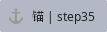
3.5 启动新版本JIRA
- 将旧JIRA停止运行。
- 如果在Tomcat中安装JIRA WAR-EAR版本,请在重启JIRA前删除Tomcat工作目录。如果不执行这个操作,用户可能在显示JIRA页面时遇到错误。
- 启动新版本JIRA:
- 在浏览器中访问JIRA,并通过之前的账户进行登录。打开JIRA时应看到登录界面,而不是安装向导。
- 在JIRA站点中快速浏览相关的项目、问题,确保相关信息显示正常。在页脚可以看到当前的JIRA版本。
通常来说,旧的JIRA安装依旧配置指向与新JIRA安装相同的JIRA Home目录。使用同一个JIRA Home目录运行两个不同的JIRA安装可能会导致严重的数据损坏!
如果你担心发生启动旧JIRA安装的事情,你可以在备份后删除旧的JIRA安装目录。 |
4. 升级后检查
强烈推荐在启动新JIRA实例后执行以下检查:
查看服务器日志中是否包含错误信息,即使JIRA表面看起来运行正常。如果发现任何无法解决的错误时,请访问https://support.atlassian.com创建一个问题,并请附上日志文件。如果你之前使用了外部用户管理,请在新的JIRA实例中启用它。如果你在升级时更换了主机,请通过JIRA的管理面板中设置索引、附件以及备份路径。.如果在测试时禁用了邮件通知,请启用它。如果应用了自定义配置,请确保这些设置被完全测试。
恭喜,你已经完成了JIRA升级。
扩展阅读:
请按照以下次序阅读并执行操作。
在升级JIRA前,我们强烈推荐备份现有的JIRA安装,因为JIRA的升级无法进行回滚(经过步骤3.3之后)。
如果你使用JIRA WAR-EAR版本安装,并且运行于Apache Tomcat服务器上,JIRA安装目录通常位于
如果你正在使用JIRA WAR-EAR版本,请记得构建新的JIRA应用并将其部署到应用服务器上去。
重要版本升级向导包含了哪些文件中的哪些字段需要修改的细节。
一旦你执行了此步骤,并且启动了新JIRA服务器(在步骤3.5中),你的JIRA数据库将同步升级,无法与之前版本的JIRA兼容。
如果你安装JIRA EAR-WAR版本并且通过JDBC将JIRA与外部数据库连接,请确认数据库的JDBC驱动已经拷入新JIRA安装中,更多信息请参考以下介绍。